Ngoài cách nhận biết iPhone sạc đầy pin thông qua màn hình khóa điện thoại, người dùng có thể thiết lập âm báo tự động khi iPhone sạc đầy, dưới đây là phần chi tiết hướng dẫn các bước thực hiện.
Bằng cách tạo phím tắt tự động hóa trong ứng dụng Shortcuts (phím tắt) để thông báo cho người dùng khi iPhone sạc đầy pin 100%. Bằng cách này nguời dùng có thể thực hiện đa tác vụ mà không cần để mắt đến màn hình khóa iPhone để nhận biết khi nào iPhone sạc đầy pin.

Mẹo nhận biết iPhone đã sạc đầy pin
Cách nhận biết iPhone sạc đầy pin
Cách 1: Tạo âm báo để nhận biết iPhone sạc đầy pin
Như Taimienphi.vn đã đề cập ở trên, cách tạo âm báo để nhận biết iPhone sạc đầy pin 100% này là lựa chọn lý tưởng giúp người dùng tập trung vào các tác vụ khác mà không cần để mắt quá nhiều đến màn hình khóa thiết bị.
Thực hiện theo các bước dưới đây:
Bước 1: Đầu tiên mở ứng dụng Phím tắt (Shortcuts) trên iPhone của bạn, sau đó tìm và nhấn chọn Tự động hóa (Automation) nằm góc dưới cùng.
Bước 2: Tiếp theo nhấn chọn biểu tượng dấu + nằm góc trên cùng bên phải màn hình, chọn tùy chọn Tạo mục tự động cá nhân hóa (Create Personal Automation).
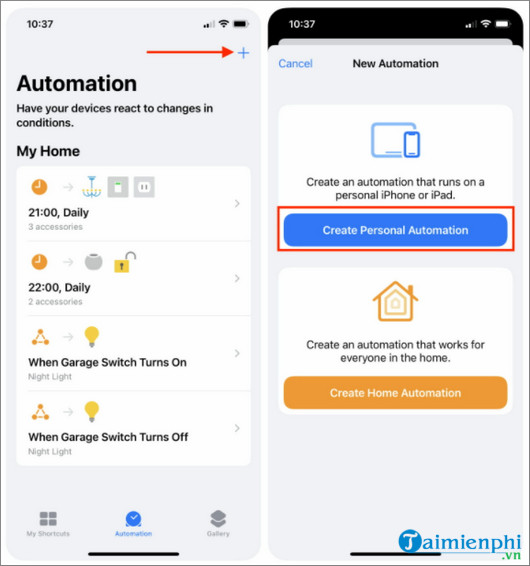
Bước 3: Cuộn xuống tìm và nhấn chọn Mức pin (Battery Level) để kích hoạt tự động hóa mới của bạn. Tiếp theo di chuyển thanh trượt sang phải để tự động kích hoạt khi mức pin sạc đầy 100%. Sau khi hoàn tất, nhấn chọn Tiếp (next) nằm góc trên cùng bên phải.

Bước 4: Trên cửa sổ tiếp theo, nhấn chọn nút Thêm tác vụ (Add Action). Lúc này trên màn hình sẽ hiển thị một loạt các tùy chọn mà bạn có thể thiết lập. Trong số các tùy chọn này bạn có thể thiết lập nhận thông báo trên điện thoại hoặc yêu cầu trợ lý Siri thông báo iPhone sạc đầy pin.
Bước 5: Trong khung Tìm kiếm (search), nhập từ speak vào đó, trên danh sách kết quả tìm kiếm chọn đọc văn bản. Tiếp theo nhấn chọn nút Văn bản màu xanh ở góc trên cùng và bắt đầu nhập văn bản mà bạn muốn Siri đọc khi iPhone sạc pin đầy rồi nhấn chọn Tiếp (next).

Bước 6: Cuối cùng đảm bảo bạn đã tắt tùy chọn Hỏi trước khi chạy (Ask Before Running), sau đó nhấn chọn Xong (done) để hoàn tất quá trình.

Bên cạnh đó bạn cũng có thể tham khảo thêm cách sạc pin iPhone chuẩn để tránh bị chai pin tại đây nhé.
- Xem thêm mẹo: Sạc pin iPhone đúng cách nhất
Cách 2: Nhận biết iPhone sạc đầy pin thông qua màn hình khóa
Một cách nhận biết iPhone sạc đầy pin khác là thông qua màn hình khóa thiết bị. Với cách này bạn chỉ cần nhìn xem trên màn hình iPhone hiển thị thông báo iPhone sạc đầy 100% hay chưa và rút sạc.

Trong trường hợp nếu bật hiển thị % pin, màn hình thiết bị sẽ không hiển thị % pin sạc hay còn bao nhiêu. Bạn đọc có thể tham khảo thêm cách bật hiển thị phần trăm pin iPhone tại đây để biết cách thực hiện.
- Xem thêm: Cách bật hiển thị phần trăm pin iPhone
https://thuthuat.taimienphi.vn/cach-nhan-biet-iphone-sac-day-pin-67405n.aspx
Trên đây Taimienphi.vn vừa hướng dẫn bạn 2 cách nhận biết iPhone sạc đầy pin. Ngoài ra bạn đọc có thể tham khảo thêm một số bài viết khác đã có trên Taimienphi.vn để tìm hiểu thêm cách sửa lỗi sạc pin bị tụt phần trăm trên iPhone.
- Xem thêm: Cách sửa lỗi sạc pin bị tụt phần trăm trên iPhone